Hvordan migrere VirtualBox VMer til Windows 10 Hyper-V

Oppgradering fra gratis VirtualBox til det mer fullverdige Hyper-V-miljøet kan gjøres, selv om Hyper-V ikke støtter VirtualBox VMs innfødt.
Når det gjelder vitale maskiner, mange av ossstart med Oracle's VirtualBox. Årsakene er åpenbare. VirtualBox er gratis, og i motsetning til Hyper-V, kjører det på Windows 10 Home-utgave. Når det er sagt, når du blir seriøs med VM-er, kommer det en tid hvor du vil oppgradere til Hyper-V. VirtualBox er greit for grunnleggende behov, men Hyper-V, som kjører på Pro Edition av Windows 10, har bedre ytelse og noen få high end-funksjoner som Nested VM-er, enklere administrasjon ved hjelp av PowerShell og funksjoner som BASH for Windows 10. Det er bare ett problem: Hyper-V støtter ikke VirtualBox VMs innfødt. Så for å migrere dem, må du konvertere dem.
I denne artikkelen viser vi deg hvordan du migrerer en eksisterende virtuell Oracle VirtualBox til Windows 10s Hyper-V.
Flytt en virtuell Oracle VirtualBox-maskin til Windows 10 Hyper-V
For å begynne, starter VirtualBox Manager, og velg deretter den virtuelle maskinen fra listefeltet du vil eksportere. Forsikre deg om at operativsystemet du eksporterer støttes av Hyper-V. Klikk på Fil menyen, og klikk deretter Eksporter apparat ...
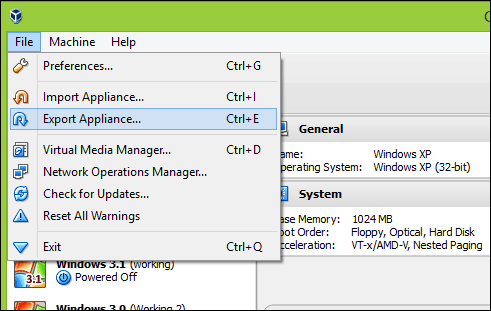
Velg den virtuelle maskinen igjen, og klikk deretter Neste.
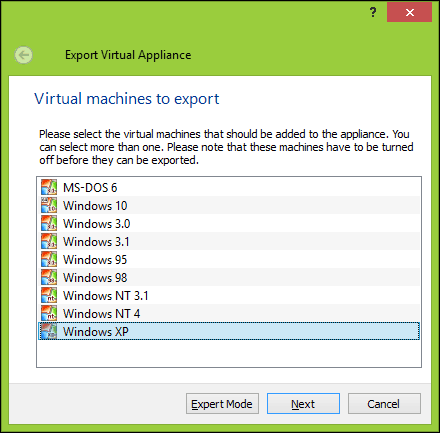
Velg stedet du vil lagre den virtuelle maskinfilen, velg OFV 2.0 format og klikk deretter neste.
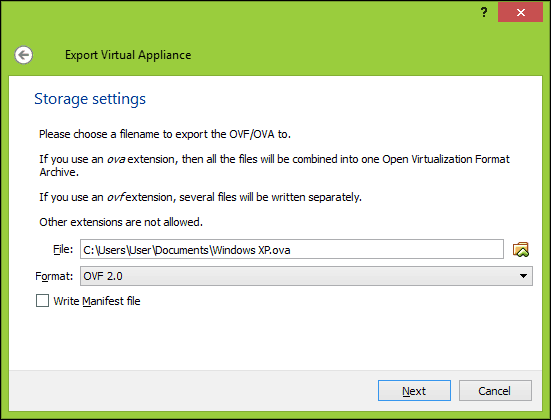
Klikk Eksport vent deretter mens apparatet blir eksportert; dette kan ta litt tid avhengig av størrelsen på den virtuelle maskinen.
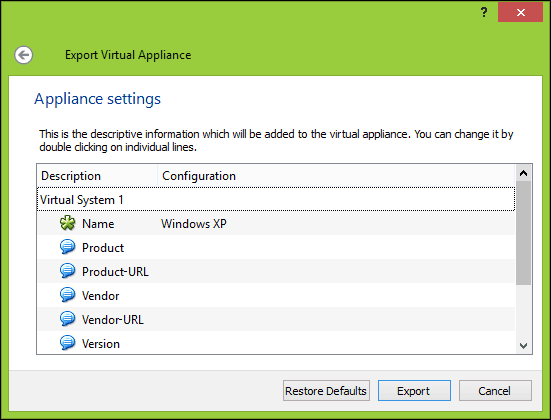
Før du kan starte konverteringen, må vi bruke et komprimerende verktøy som 7-zip for å trekke ut innholdet i OVF-filen vi nettopp eksporterte.
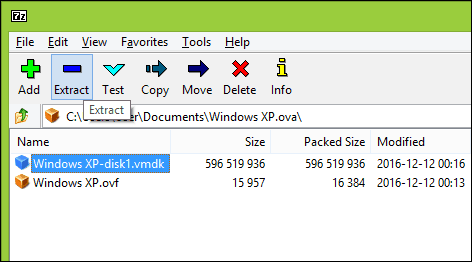
Neste steg er å importere VM tilMicrosofts Hyper-V-programvare. Hyper-V støtter ikke det åpne virtuelle formatet. Til å begynne med prøvde jeg å konvertere VM ved hjelp av Microsofts gratis verktøy kalt Virtual Machine Converter og den innebygde PowerShell cmdlet. Jeg opplevde ikke annet enn frustrasjon over å få det til å fungere; se beviset nedenfor. Jeg sa til meg selv: "Glem dette! Det må være en enklere måte enn å gå tilbake til Computer Chronicles.
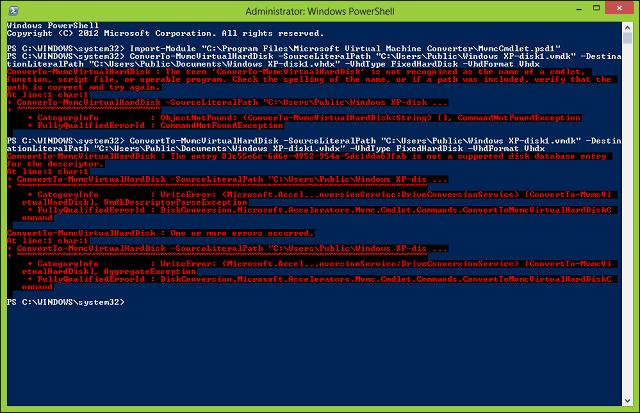
Etter litt nettlesing kom jeg over et gratis verktøy fra StarWind som heter V2V Image Converter designet bare for å konvertere forskjellige typervirtuelle harddiskformater. Først må du registrere deg for gratis nedlasting, som vil bli sendt til deg i en e-postkobling. Etter å ha mottatt gratis nedlasting, fortsett å laste ned og konfigurere StarWind Converter.
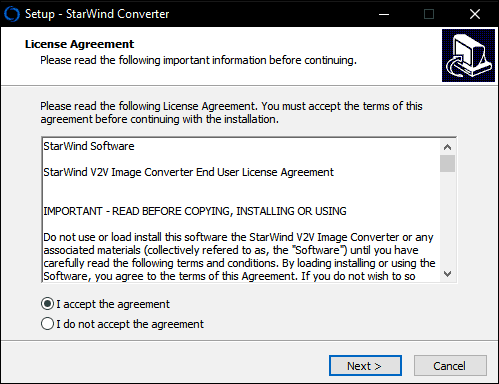
Start StarWind V2V Image Converter-programvaren, og klikk deretter Neste.
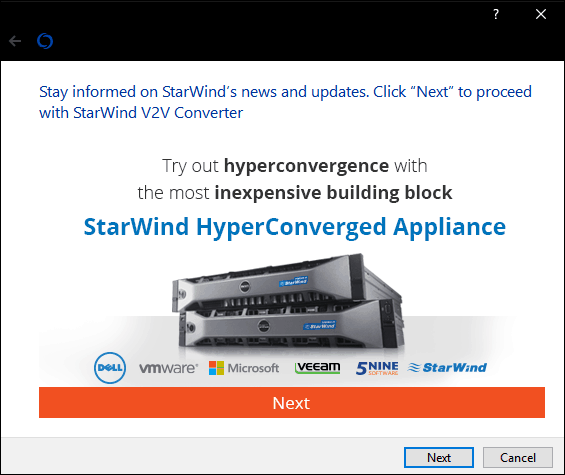
Velge Lokal fil som kilde, klikk deretter neste.
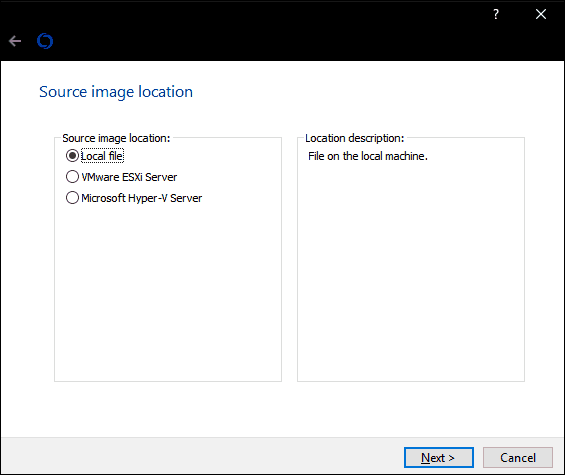
Velg formatet du vil konverterebilde til. Hyper-V støtter VHD- og VHDX-formater. VHDX er en forbedring i forhold til det eldre virtuelle harddiskformatet, og støtter opptil 64 TB lagringsplass. Fordi dette er en Windows XP VM, vil jeg holde fast med et fast VHD-alternativ som heter VHD Forhåndsallokert bilde.
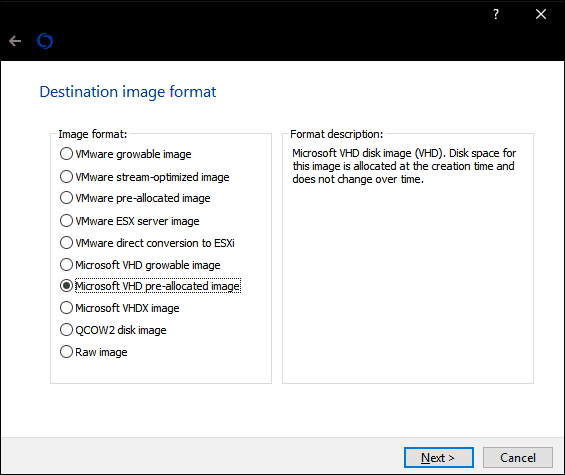
Bla gjennom hvor du vil lagre det konverterte bildet på harddisken.
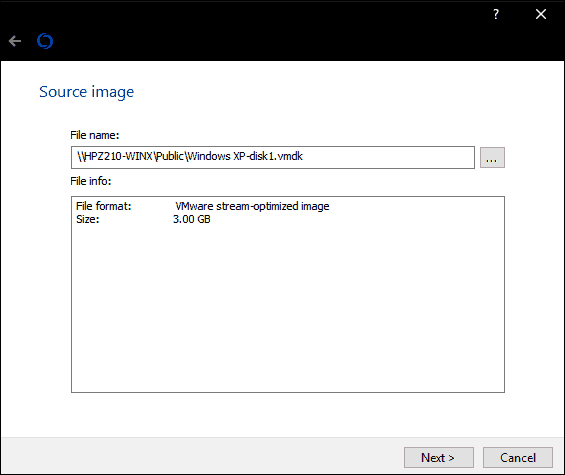
Velg destinasjonen for VHD-filen. I mitt tilfelle vil dette bli brukt lokalt, så jeg holder meg til standard.
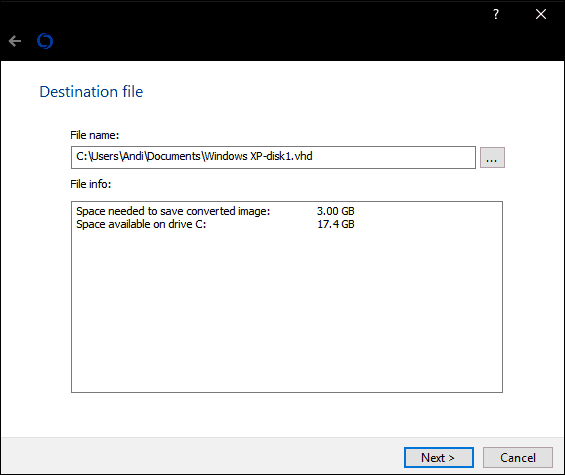
Vent mens vmdk-filen er konvertert. Jo større vhd, jo lenger tid vil det ta.
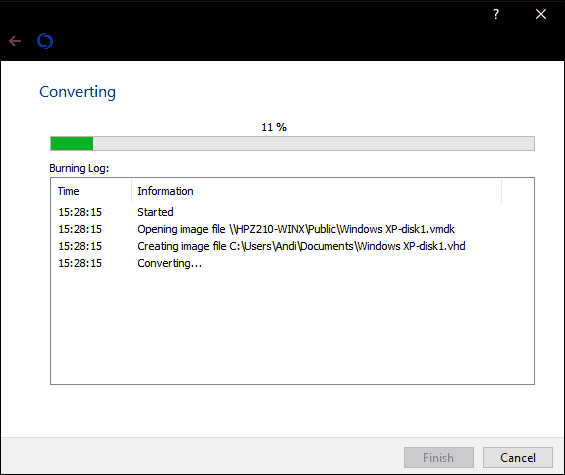
Importer virtuell maskin til Hyper-V
Neste trinn er å se om det fungerer. Start Hyper-V i Windows 10, klikk Ny> Virtuell maskin klikk deretter neste. Gå gjennom veiviseren og konfigurer den virtuelle maskinen med de riktige innstillingene. Når du ankommer Koble til virtuell harddisk seksjon, velg Bruk en eksisterende virtuell harddisk, klikk Bla gjennom ..., så åpne vhd-filen vi konverterte tidligere, og klikk deretter Neste.
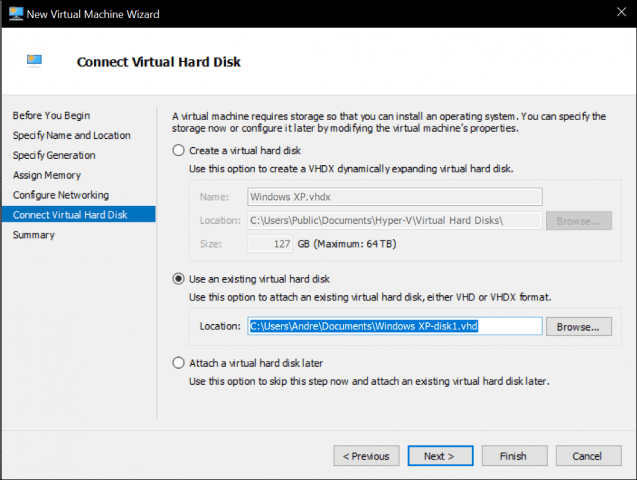
Klikk Bli ferdig for å bekrefte konfigurasjonen din.
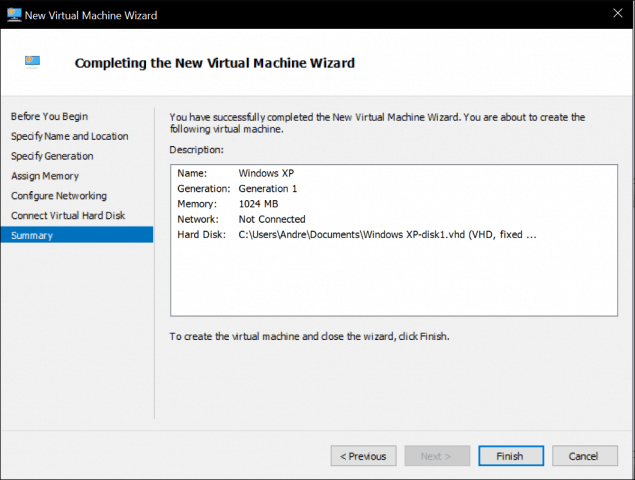
Fortsett med å starte din virtuelle maskin, og der har du den. Oracle VirtualBox VM er nå i gang i Hyper-V.
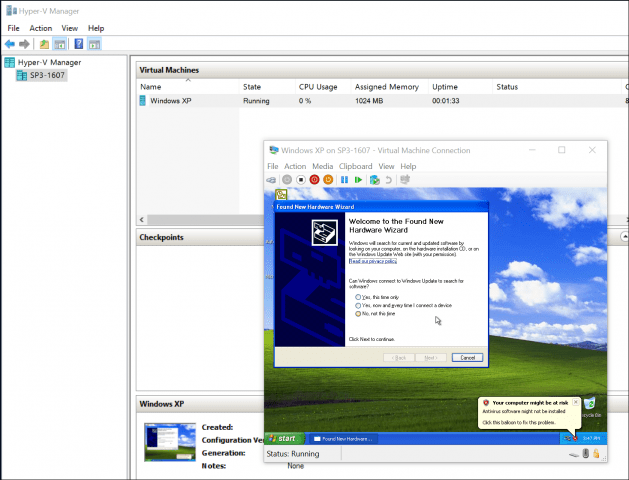
Det var ikke så ille. Ser du etter flere opplæringsprogrammer på VM-er? Sjekk ut vårt innlegg om tilkobling av din virtuelle maskin til Internett. Hvis du heller ikke vil bruke StarWind-programvaren, kan du prøve den gratis Microsoft Virtual Machine Converter og gi oss beskjed om du hadde flaks med det.










Legg igjen en kommentar